巴别鸟电脑版文件标签设置教学
时间:2021-05-17 12:40:58 作者:无名 浏览量:54
巴别鸟客户端是一款在工作中使用非常广泛的文件同步应用程序,用户可以使用本软件对当前企业的组织架构以及成员权限进行统一管理,非常简单方便,全文搜索快速查找,非常的方便,与此同时,本软件还有拥有实时同步备份的功能,支持多端设备同时使用协同办公更加高效,重要的文件数据,一键点击即可进行备份,功能丰富使用能够满足不同用户的不同需求需要的朋友赶紧下载体验吧
文件标签设置教学:
1.在主界面,就包含了添加标签的入口信息,如下图所示,在页面的右上角,点击添加标签按钮,然后在下图弹出的界面中选择文件,用户直接使用鼠标点击就可以查看该文件的详细信息,如果需要对当前的标签进行管理,就请直接在管理页面点击添加新的标签。
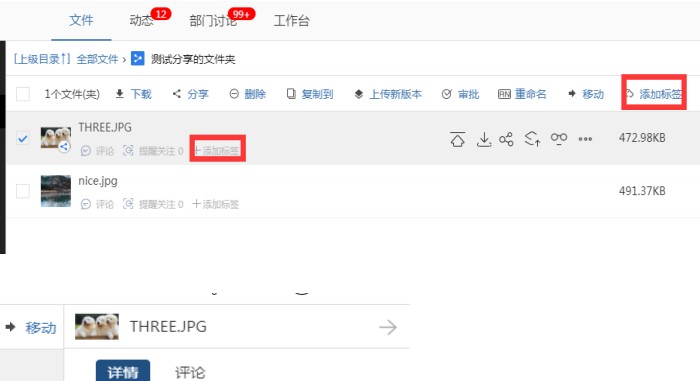
一共为大家提供了七种颜色的不同标签,用户可以在标签的选择页面任意选择一个或者几个标签快速添加到文件中,在输入框内输入内容,会自动匹配已存在标签。如果不存在,可以在此处新建一个标签。
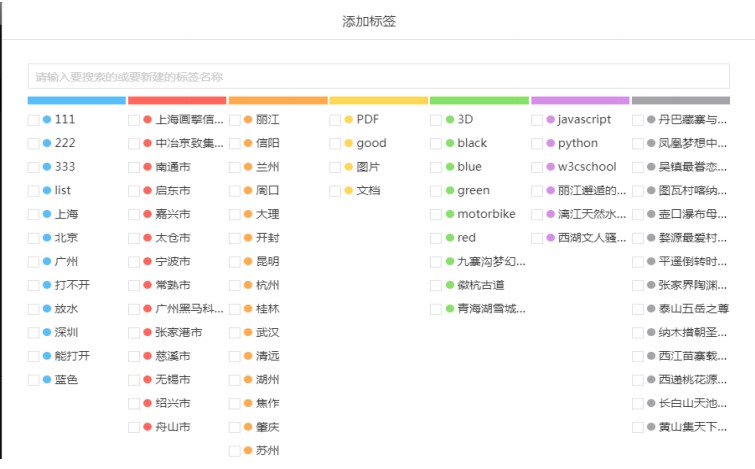
巴别鸟电脑版文件标签设置教学图2
2.已添加过的标签,在文件上显示,可点击标签后的叉号删除该标签;也可在文件详情处,标签栏目删除已经添加的标签。注:不是自己添加的标签,不能删除,拥有文件管理权
限的人员除外。
3.标签管理窗口,上半部分显示左侧栏常用标签,最多可显示 20 个。下半部分显示的是全部标签,包括我使用过的标签和他人共享的标签。在全部标签处通过拖拽或双击可将标签置为左侧栏常用标签。也可通过双击或拖拽将标签从左侧栏移除。
每个标签的引用次数(即使用次数)也显示出来了。对于自己的标签还可以编辑和删除
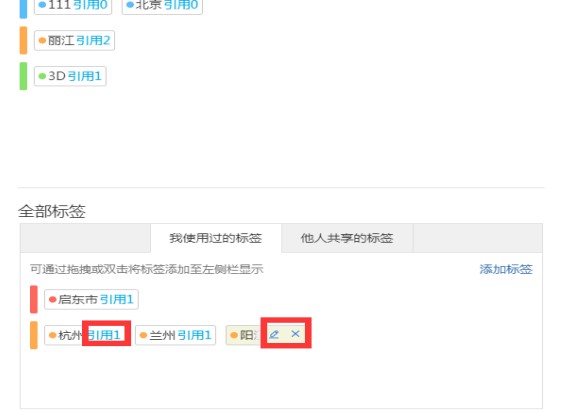
巴别鸟电脑版文件标签设置教学图3
4.左侧栏常用标签显示在左侧栏,标签后显示标签引用次数。选择某个标签,右侧就会显示对应目录下拥有该标签的文件。
点击标签筛选按钮,筛选某个频道下拥有该标签的文件。
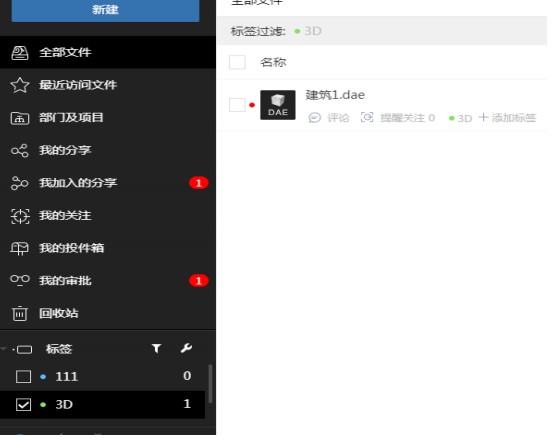
巴别鸟电脑版文件标签设置教学图4
5.企业控制台,标签管理,如果勾选“只允许企业控制台创建和管理标签”,那么创建标签和管理标签只能在企业控制台进行,前台不再有管理标签按钮。
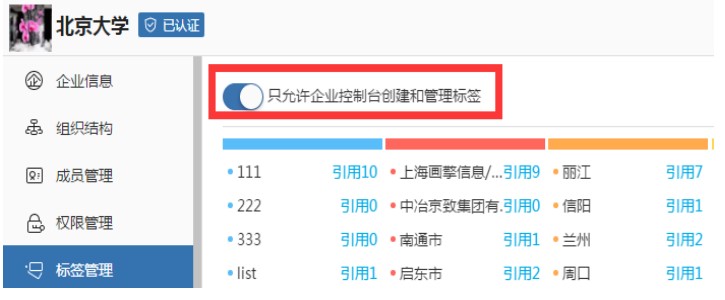
巴别鸟电脑版文件标签设置教学图5
删除和回收站
选择文件,点击工具栏里的“删除”按钮,或者点击更多里的“删除”按钮;或者点击鼠标右键菜单里的“删除”按钮。
可选择多个文件和多个文件夹同时删除。也可删除单个版本(在第十项,关于查看版本处已说明)。
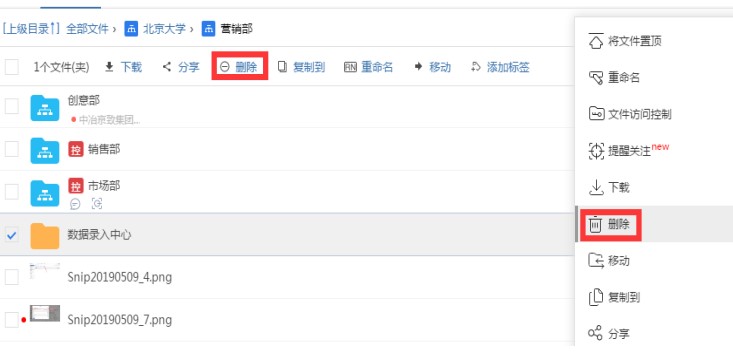
巴别鸟电脑版文件标签设置教学图6
巴别鸟同步端 2.3.18 官方版
- 软件性质:国产软件
- 授权方式:免费版
- 软件语言:简体中文
- 软件大小:38562 KB
- 下载次数:2011 次
- 更新时间:2021/5/17 12:54:05
- 运行平台:WinXP,Win7,...
- 软件描述:巴别鸟BabelBird是一款能团队协作、基于文件的协作管理与讨论批注的企业网盘... [立即下载]
相关资讯
相关软件
电脑软件教程排行
- 破解qq功能和安装教程
- 怎么将网易云音乐缓存转换为MP3文件?
- 比特精灵下载BT种子BT电影教程
- 微软VC运行库合集下载安装教程
- 土豆聊天软件Potato Chat中文设置教程
- 怎么注册Potato Chat?土豆聊天注册账号教程...
- 浮云音频降噪软件对MP3降噪处理教程
- 英雄联盟官方助手登陆失败问题解决方法
- 蜜蜂剪辑添加视频特效教程
- 比特彗星下载BT种子电影教程
最新电脑软件教程
- 智能h3输入法电脑版下载及安装教程详细介绍...
- 同步助手电脑版内容介绍及详细的安装教程
- 笔记本万能无线网卡驱动功能特色及使用说明...
- 比特精灵专业的BT下载软件安装教程详细介绍...
- 当当读书电脑版客户端功能特色及使用方法
- 百度HI电脑版免费下载及安装教程详细介绍
- Prime95常见问题及安装步骤
- FlashFXP软件新建站点的教程详细介绍
- 怎么使用傲游浏览器
- 网易CC安装使用
软件教程分类
更多常用电脑软件
更多同类软件专题












